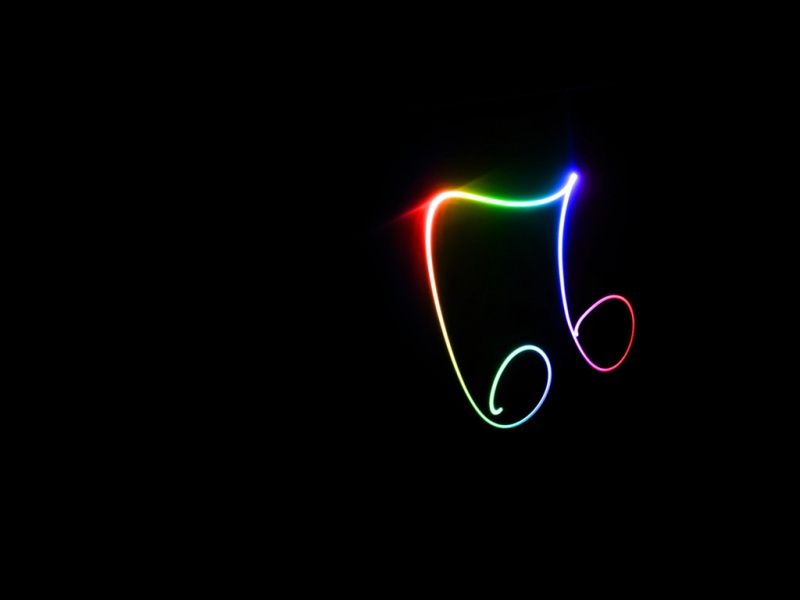Unity镜子效果制作教程
Chinar 教程效果:
1 Create Mirror —— 创建镜子2 Create Camera —— 创建一个新相机3 Main Camera —— 主相机脚本(方便看到测试效果)4 Create Cube —— 创建一个立方体5 Indistinct —— 显示效果不清晰6 Project —— 项目文件支持 May Be —— 搞开发,总有一天要做的事!
全文高清图片,点击即可放大观看 (很多人竟然不知道)
1
Create Mirror —— 创建镜子
本教程,无需自己找镜子Shader,只需2个脚本即可在Unity中创建一个简单的模拟镜面反射效果
1. 在场景中创建一个 Plane —— 用来作为镜子
2. 同时创建一个材质球 /Material —— 给到 Plane 上
3. 修改新创建的 Material 的 Shader 为 Unlit/Texture
2
Create Camera —— 创建一个新相机
1. 新建一个 Render Texture(我改名为 Plane 便于区分和理解)
2. 右键 层次列表/Hierarchy —— 创建一个新的 Camera
3. 将新建的 Render Texture(Plane)给新建的 Camera 组件中的 Target Texture
4. 给新建的 Camera相机,添加脚本 ChinarMirrorPlane
并将 Main Camera与 Plane 拖到 Inspector 面板中对应的属性里
5. 给新建的 Camera相机,添加脚本 ChinarMirror ,并将 Plane 拖至 Inspector 面板中
注意: 一定要修改 Plane 材质的属性为:
具体流程其实很简单,如下
两个脚本,都需要挂载到 Camera:
using UnityEngine;/// <summary>/// 镜子管理脚本 —— 挂在新建的Camera上/// </summary>[ExecuteInEditMode]public class ChinarMirror : MonoBehaviour{public GameObject mirrorPlane; //镜子public CameramainCamera; //主摄像机private CameramirrorCamera; //镜像摄像机private void Start(){mirrorCamera = GetComponent<Camera>();}private void Update(){if (null == mirrorPlane || null == mirrorCamera || null == mainCamera) return;Vector3 postionInMirrorSpace = mirrorPlane.transform.InverseTransformPoint(mainCamera.transform.position); //将主摄像机的世界坐标位置转换为镜子的局部坐标位置postionInMirrorSpace.y= -postionInMirrorSpace.y; //一般y为镜面的法线方向mirrorCamera.transform.position = mirrorPlane.transform.TransformPoint(postionInMirrorSpace); //转回到世界坐标系的位置}}
using UnityEngine;/// <summary>/// Plane管理脚本 —— 挂载新建的Camera上/// </summary>[ExecuteInEditMode] //编辑模式中执行public class ChinarMirrorPlane : MonoBehaviour{public GameObject mirrorPlane; //镜子Planepublic bool estimateViewFrustum = true;public bool setNearClipPlane = true; //是否设置近剪切平面public floatnearClipDistanceOffset = -0.01f; //近剪切平面的距离private CameramirrorCamera;//镜像摄像机private Vector3 vn;//屏幕的法线private floatl; //到屏幕左边缘的距离private floatr; //到屏幕右边缘的距离private floatb; //到屏幕下边缘的距离private floatt; //到屏幕上边缘的距离private floatd; //从镜像摄像机到屏幕的距离private floatn; //镜像摄像机的近剪切面的距离private floatf; //镜像摄像机的远剪切面的距离private Vector3 pa;//世界坐标系的左下角private Vector3 pb;//世界坐标系的右下角private Vector3 pc;//世界坐标系的左上角private Vector3 pe;//镜像观察角度的世界坐标位置private Vector3 va;//从镜像摄像机到左下角private Vector3 vb;//从镜像摄像机到右下角private Vector3 vc;//从镜像摄像机到左上角private Vector3 vr;//屏幕的右侧旋转轴private Vector3 vu;//屏幕的上侧旋转轴private Matrix4x4 p = new Matrix4x4();private Matrix4x4 rm = new Matrix4x4();private Matrix4x4 tm = new Matrix4x4();private Quaternion q = new Quaternion();private void Start(){mirrorCamera = GetComponent<Camera>();}private void Update(){if (null == mirrorPlane || null == mirrorCamera) return;pa = mirrorPlane.transform.TransformPoint(new Vector3(-5.0f, 0.0f, -5.0f)); //世界坐标系的左下角pb = mirrorPlane.transform.TransformPoint(new Vector3(5.0f, 0.0f, -5.0f)); //世界坐标系的右下角pc = mirrorPlane.transform.TransformPoint(new Vector3(-5.0f, 0.0f, 5.0f)); //世界坐标系的左上角pe = transform.position; //镜像观察角度的世界坐标位置n = mirrorCamera.nearClipPlane; //镜像摄像机的近剪切面的距离f = mirrorCamera.farClipPlane;//镜像摄像机的远剪切面的距离va = pa - pe; //从镜像摄像机到左下角vb = pb - pe; //从镜像摄像机到右下角vc = pc - pe; //从镜像摄像机到左上角vr = pb - pa; //屏幕的右侧旋转轴vu = pc - pa; //屏幕的上侧旋转轴if (Vector3.Dot(-Vector3.Cross(va, vc), vb) < 0.0f)//如果看向镜子的背面{vu = -vu;pa = pc;pb = pa + vr;pc = pa + vu;va = pa - pe;vb = pb - pe;vc = pc - pe;}vr.Normalize();vu.Normalize();vn = -Vector3.Cross(vr, vu); //两个向量的叉乘,最后在取负,因为Unity是使用左手坐标系vn.Normalize();d = -Vector3.Dot(va, vn);if (setNearClipPlane){n= d + nearClipDistanceOffset;mirrorCamera.nearClipPlane = n;}l = Vector3.Dot(vr, va) * n / d;r = Vector3.Dot(vr, vb) * n / d;b = Vector3.Dot(vu, va) * n / d;t = Vector3.Dot(vu, vc) * n / d;//投影矩阵p[0, 0] = 2.0f * n / (r - l);p[0, 1] = 0.0f;p[0, 2] = (r + l) / (r - l);p[0, 3] = 0.0f;p[1, 0] = 0.0f;p[1, 1] = 2.0f * n / (t - b);p[1, 2] = (t + b) / (t - b);p[1, 3] = 0.0f;p[2, 0] = 0.0f;p[2, 1] = 0.0f;p[2, 2] = (f + n) / (n - f);p[2, 3] = 2.0f * f * n / (n - f);p[3, 0] = 0.0f;p[3, 1] = 0.0f;p[3, 2] = -1.0f;p[3, 3] = 0.0f;//旋转矩阵rm[0, 0] = vr.x;rm[0, 1] = vr.y;rm[0, 2] = vr.z;rm[0, 3] = 0.0f;rm[1, 0] = vu.x;rm[1, 1] = vu.y;rm[1, 2] = vu.z;rm[1, 3] = 0.0f;rm[2, 0] = vn.x;rm[2, 1] = vn.y;rm[2, 2] = vn.z;rm[2, 3] = 0.0f;rm[3, 0] = 0.0f;rm[3, 1] = 0.0f;rm[3, 2] = 0.0f;rm[3, 3] = 1.0f;tm[0, 0] = 1.0f;tm[0, 1] = 0.0f;tm[0, 2] = 0.0f;tm[0, 3] = -pe.x;tm[1, 0] = 0.0f;tm[1, 1] = 1.0f;tm[1, 2] = 0.0f;tm[1, 3] = -pe.y;tm[2, 0] = 0.0f;tm[2, 1] = 0.0f;tm[2, 2] = 1.0f;tm[2, 3] = -pe.z;tm[3, 0] = 0.0f;tm[3, 1] = 0.0f;tm[3, 2] = 0.0f;tm[3, 3] = 1.0f;mirrorCamera.projectionMatrix = p; //矩阵组mirrorCamera.worldToCameraMatrix = rm * tm;if (!estimateViewFrustum) return;q.SetLookRotation((0.5f * (pb + pc) - pe), vu); //旋转摄像机mirrorCamera.transform.rotation = q; //聚焦到屏幕的中心点//估值 —— 三目简写mirrorCamera.fieldOfView = mirrorCamera.aspect >= 1.0 ? Mathf.Rad2Deg * Mathf.Atan(((pb - pa).magnitude + (pc - pa).magnitude) / va.magnitude) : Mathf.Rad2Deg / mirrorCamera.aspect * Mathf.Atan(((pb - pa).magnitude + (pc - pa).magnitude) / va.magnitude);//在摄像机角度考虑,保证视锥足够宽}}
3
Main Camera —— 主相机脚本(方便看到测试效果)
为了方便看到运行后的镜面效果, Chinar 在这里提供了一个第三人称的脚本
用于转镜头,看不同方位
需要挂载到主相机上,并将层次列表中的 Plane 拖到 Pivot 上
using UnityEngine;/// <summary>/// 主相机脚本 —— 挂载到主相机上,并 层次列表中的 Plane 拖到 pivot /// </summary>public class ChinarCamera : MonoBehaviour{public Transform pivot;public Vector3 pivotOffset = Vector3.zero;public Transform target;public floatdistance = 10.0f;public floatminDistance = 2f;public floatmaxDistance = 15f;public floatzoomSpeed= 1f;public floatxSpeed = 250.0f;public floatySpeed = 120.0f;public boolallowYTilt= true;public floatyMinLimit= -90f;public floatyMaxLimit= 90f;private floatx = 0.0f;private floaty = 0.0f;private floattargetX = 0f;private floattargetY = 0f;private floattargetDistance = 0f;private floatxVelocity= 1f;private floatyVelocity= 1f;private floatzoomVelocity = 1f;private void Start(){var angles= transform.eulerAngles;targetX = x = angles.x;targetY = y = ClampAngle(angles.y, yMinLimit, yMaxLimit);targetDistance = distance;}private void LateUpdate(){if (!pivot) return;var scroll = Input.GetAxis("Mouse ScrollWheel");if (scroll > 0.0f) targetDistance -= zoomSpeed;else if (scroll < 0.0f)targetDistance += zoomSpeed;targetDistance= Mathf.Clamp(targetDistance, minDistance, maxDistance);if (Input.GetMouseButton(1) || (Input.GetMouseButton(0) && (Input.GetKey(KeyCode.LeftControl) || Input.GetKey(KeyCode.RightControl)))){targetX += Input.GetAxis("Mouse X") * xSpeed * 0.02f;if (allowYTilt){targetY -= Input.GetAxis("Mouse Y") * ySpeed * 0.02f;targetY = ClampAngle(targetY, yMinLimit, yMaxLimit);}}x = Mathf.SmoothDampAngle(x, targetX, ref xVelocity, 0.3f);y = allowYTilt ? Mathf.SmoothDampAngle(y, targetY, ref yVelocity, 0.3f) : targetY;Quaternion rotation = Quaternion.Euler(y, x, 0);distance = Mathf.SmoothDamp(distance, targetDistance, ref zoomVelocity, 0.5f);Vector3 position = rotation * new Vector3(0.0f, 0.0f, -distance) + pivot.position + pivotOffset;transform.rotation = rotation;transform.position = position;}private static float ClampAngle(float angle, float min, float max){if (angle < -360) angle += 360;if (angle > 360) angle -= 360;return Mathf.Clamp(angle, min, max);}}
4
Create Cube —— 创建一个立方体
为了看镜子的效果
在场景中创建一个 Cube —— 用来作为参照对象
然后点击运行后,即可看到镜子效果已经完成
5
Indistinct —— 显示效果不清晰
如果发现,镜子的显示效果并不清晰
这是因为我们创建的 Render Texture 时使用的是默认的分辨率 256*256
修改成较高的分辨率即可,这里我修改为:1024*1024 (可视情况自己设定)
注意:分辨率设置越高,是越耗性能的
至此:镜子的制作教程结束
6
Project —— 项目文件
项目文件为 unitypackage 文件包:
下载导入 Unity 即可使用
点击下载 —— 项目资源
支持
May Be —— 搞开发,总有一天要做的事!
先点击领取 —— 阿里全产品优惠券 (享受最低优惠)
1 —— 云服务器超全购买流程 (新手必备!)
2 —— 阿里ECS云服务器自定义配置 - 购买教程(新手必备!)
3—— Windows 服务器配置、运行、建站一条龙 !
4 —— Linux 服务器配置、运行、建站一条龙 !
技术交流群:806091680 ! Chinar 欢迎你的加入
END
本博客为非营利性个人原创,除部分有明确署名的作品外,所刊登的所有作品的著作权均为本人所拥有,本人保留所有法定权利。违者必究
对于需要复制、转载、链接和传播博客文章或内容的,请及时和本博主进行联系,留言,Email: ichinar@
对于经本博主明确授权和许可使用文章及内容的,使用时请注明文章或内容出处并注明网址